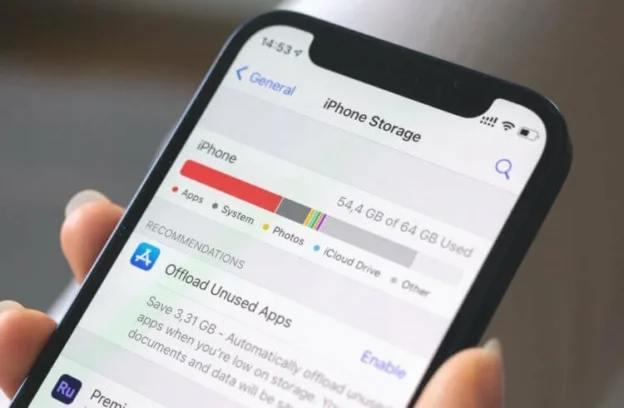Несмотря на все заверения фанатов, утверждающих, что iOS лучше управляет памятью и не засоряются со временем как Android, по факту это всё сказки. Расход свободного места на iPhone не отличается особой эффективностью, а кэш приложений сам не удаляется. Во всяком случае, если не освободить его самим в настройках самого приложения. Однако частенько и этот способ не срабатывает, и Телеграм вкупе с Инстаграмом, ТикТоком и ВКонтакте заполняют несколько десятков гигабайт, освободить которые кроме удалением этих приложений не получается.
iPhone показывает, что память занята и не позволяет её очистить? Вероятно, это просто такой баг
Как удалить кэш Telegram
Все же знают, как очистить кэш Telegram на iOS:
- Запустите приложение Telеgram у себя на iPhone;
- Откройте вкладку «Настройки» справа внизу экрана;
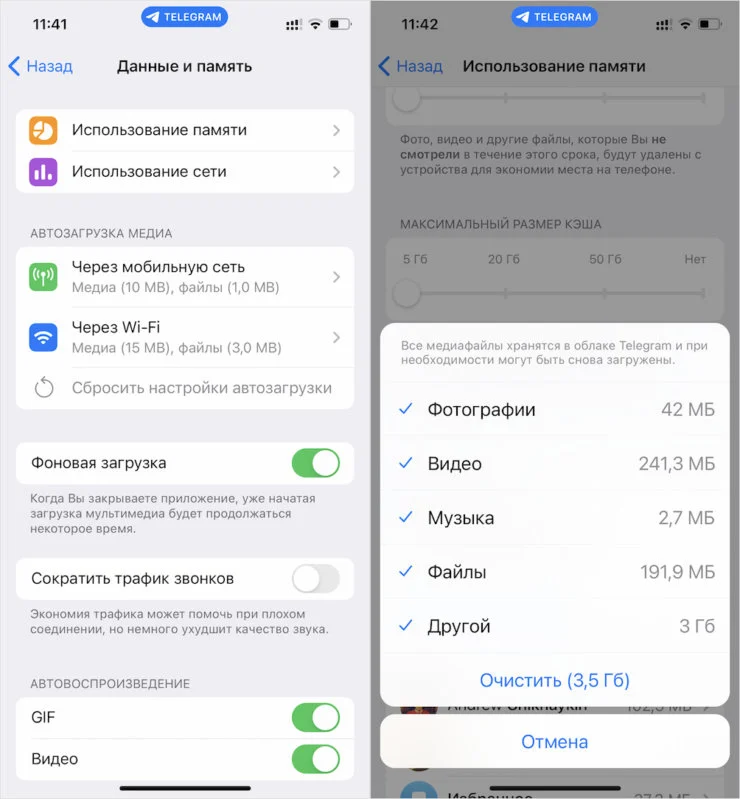
Мы попытались удалить кэш, но Telеgrаm удалил только 10%
- Выберите раздел «Данные и память» и перейдите в «Использование памяти»;
- Внизу до «Хранилище iPhone» и выберите «Очистить кэш».
Автоматическое удаление кэша в Telegram
Но, если бы мы дождались выхода iOS 15.6, этого можно было не делать. Потому что в этом обновлении Apple исправила проблему, которая показывала заполненность памяти, даже если она была свободной. То есть мы столкнулись с багом и были вынуждены переустановить приложение, потратив лишнее время.
Есть ещё одна рекомендация, которую пригодится всем, а именно — ограничить объёмы кэша, который может сохранять Telegram:
- Перейдите в приложение Телеграм у себя на iPhоne;
- Отройте вкладку «Настройки» — «Данные и память»;
- Выберите раздел «Использование памяти»;
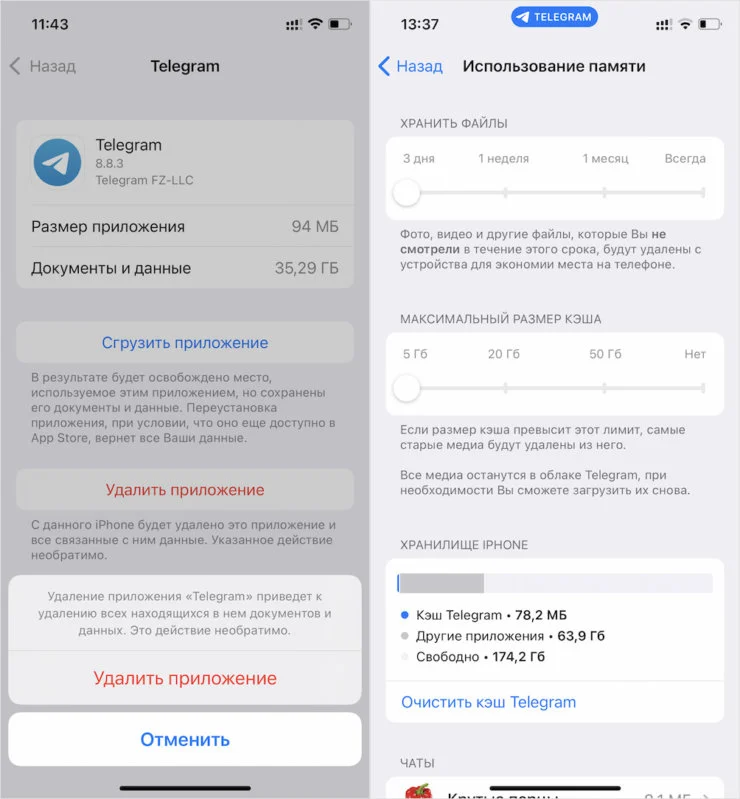
Не забудьте настроить режимы хранения кэша
- Установите ползунок «Хранить файлы» на «3 дня»;
- Передвиньте ползунок «Максимальный размер кэша» на «5 ГБ».
Если этого не поставить, мессенджер будет кэшировать файлы в неограниченном количестве. Однако, если установить ограничений и включить функцию автоматического удаления, то кэш будет сам удаляться и не накопится выше объёма.
Как обновить iOS
Установить iOS 15.6 уже могут все желающие, потому что обновление вышло из беты, и уже доступно для загрузки:
- Зайдите в «Настройки» и выберите «Основные»;
- Отсюда перейдите в раздел «Обновление ПО»;
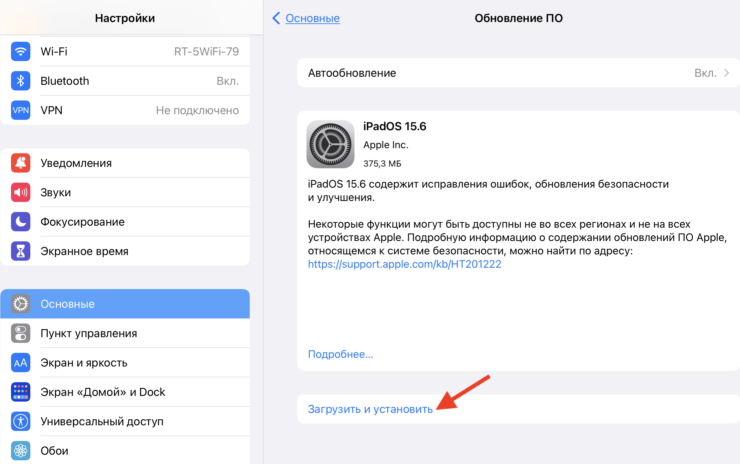
Устанавливайте обновление, не боясь
- Сделайте поиск обновлений и скачайте iOS 15.6;
- Подтвердите обновление до iOS 15.6 и подождите завершения установки.
Судя по 2-м дням, которые мы провёли с iOS 15.6, никаких проблем с обновлением не было. Оно не вредит ни автономности, как это бывает, ни работе беспроводных интерфейсов, которые имеют свойство сбоить из-за ошибок в обновлениях ОС. Так что обновляться можно без опаски. Тем более, что других патчей скорее всего уже не будет.